Photoshop jest potężnym narzędziem do edytowania zdjęć, a obszar roboczy odgrywa w tym kluczową rolę. Zaoszczędzisz czas i zwiększysz swoją efektywność, gdy umiejętnie wykorzystasz funkcje obszaru roboczego. W tym przewodniku dowiesz się, jak dostosować swój obszar roboczy i zoptymalizować swoją pracę z różnymi narzędziami w Photoshopie.
Najważniejsze wnioski
- Możesz dostosować kolor tła swojego obszaru roboczego, aby poprawić fokus na swoim obrazie.
- Różne modyfikacje wyświetlania obrazu umożliwiają precyzyjną edycję.
- Strategiczne skróty klawiaturowe ułatwiają pracę i wspierają płynny przebieg twoich projektów.
Przewodnik krok po kroku
Na początek przyjrzymy się, jak zmienić kolor tła swojego obszaru roboczego, aby zoptymalizować kontrast z twoim obrazem. Kliknij prawym przyciskiem myszy na obszarze roboczym. Otworzy się menu, w którym masz wybór palety z różnymi odcieniami. Wybierz jeden, który bardziej ci odpowiada – może to być jasnoszary lub ciemnoszary, albo nawet indywidualna zieleń, jeśli lepiej pasuje do twojej edycji. Zawsze możesz wrócić do koloru domyślnego.
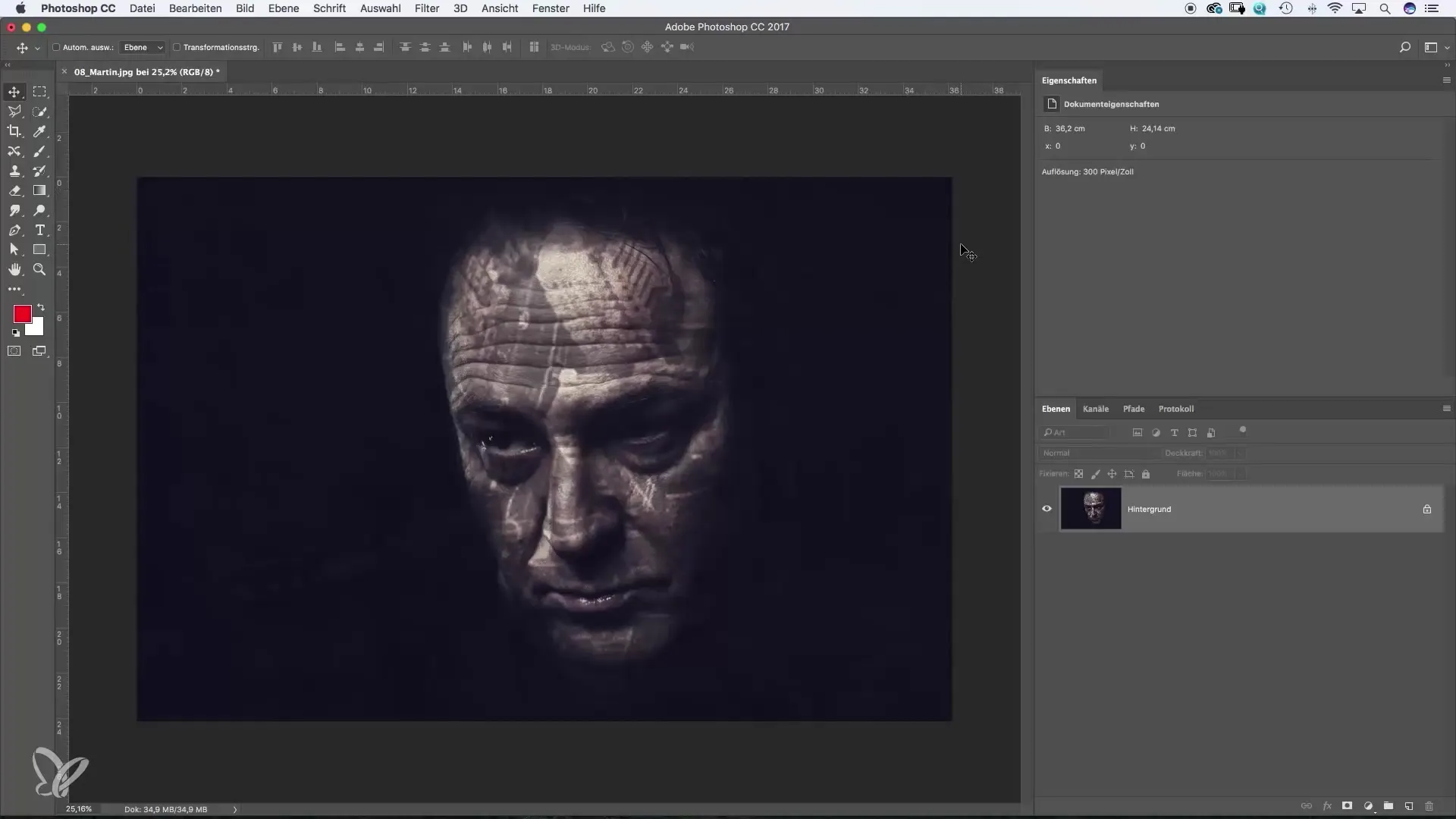
Kolejnym ważnym elementem jest przenoszenie twojego obrazu na obszarze roboczym. Możesz użyć narzędzia rączki, aby przesuwać obraz. Jeśli naciśniesz klawisz F, przełączysz się na inny tryb wyświetlania, który zmieni widok obrazu, dzięki czemu będziesz mógł lepiej skupić się na obrazie. Następnie, klikając ponownie lewym przyciskiem myszy na obszarze roboczym, możesz przesunąć obraz.

Decydującą zaletą jest możliwość ukrycia wszystkiego innego, gdy zachodzi taka potrzeba, i skoncentrowania się tylko na obrazie. Naciśnij ponownie klawisz F, aby przejść do trybu pełnoekranowego. Wszystkie menu i narzędzia znikają, abyś mógł maksymalnie skupić się na obrazie. Aby przywrócić tryb domyślny, naciśnij ponownie klawisz F.
Gdy pracujesz z narzędziem pędzla i chcesz przesunąć obszar roboczy, możesz naprawdę szybko sięgnąć po narzędzie rączki: wystarczy, że przytrzymasz spację. To pozwala na przesuwanie obrazu, podczas gdy nadal pracujesz z aktualnym narzędziem, bez konieczności ciągłego przełączania się między narzędziami.
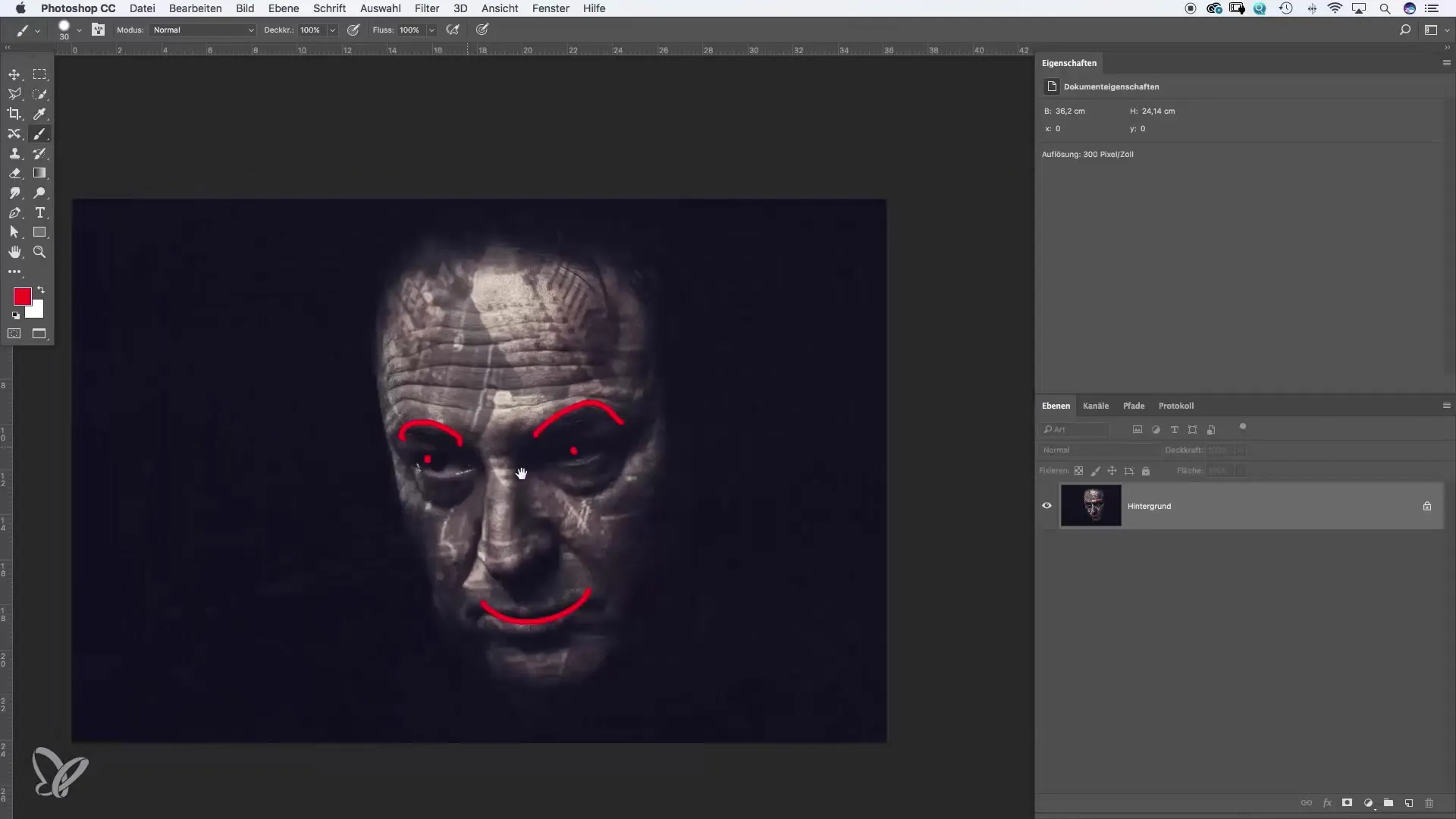
Aby powiększyć obraz, możesz dwukrotnie kliknąć na narzędzie rączki. Spowoduje to skalowanie obrazu na cały obszar roboczy. Jest również lupa, która pozwala na powiększenie i pomniejszenie w razie potrzeby. Możesz aktywować narzędzie powiększenia, przytrzymując klawisz Alt i klikając na obszarze roboczym, aby znów zmniejszyć powiększenie.
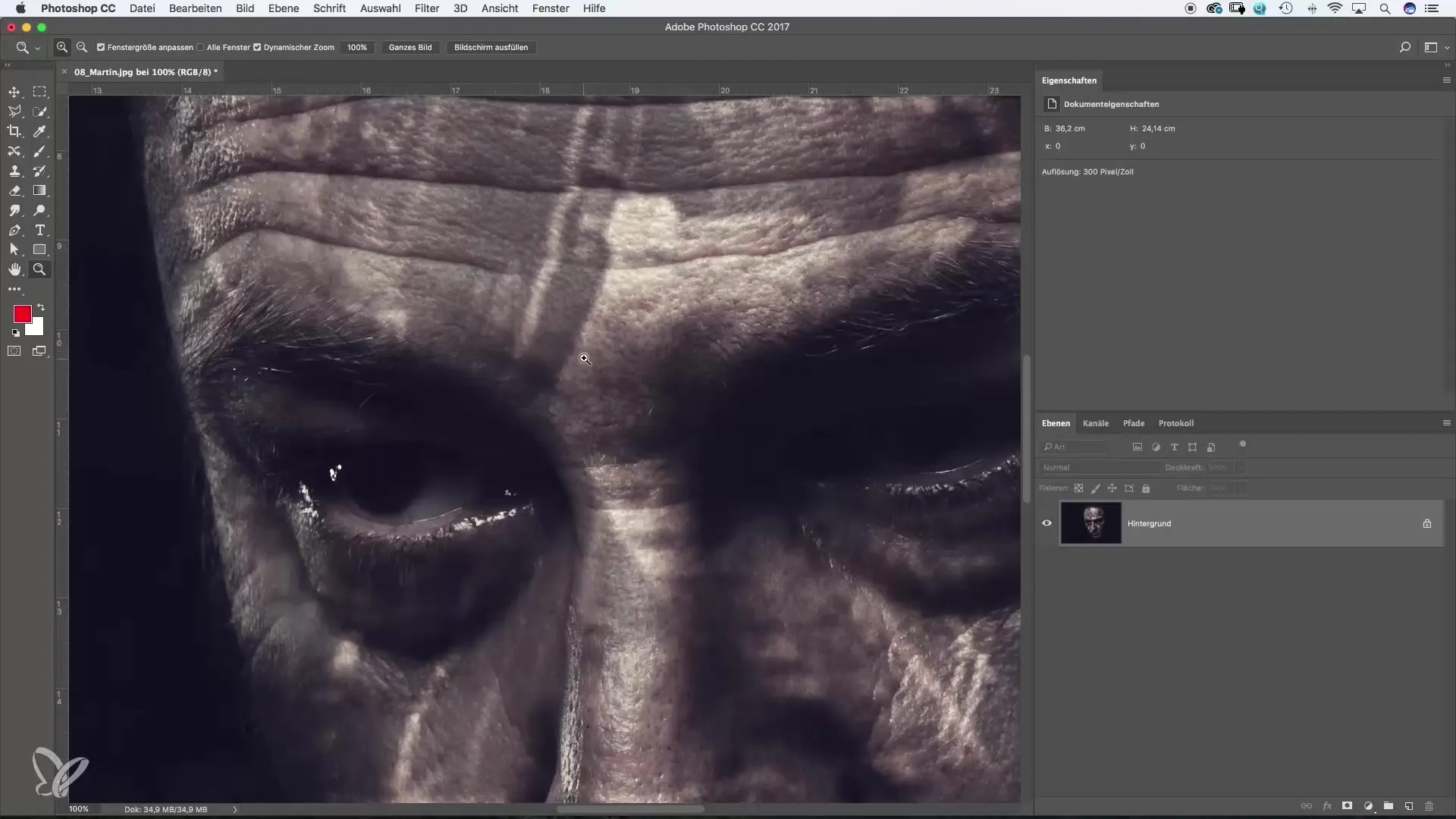
Przydatną funkcją podczas powiększania jest dynamiczne powiększenie. Możesz przeciągać myszą, przytrzymując przycisk, w kierunku, w którym chcesz powiększyć. Ułatwia to szybkie przechodzenie od jednego detalu do drugiego. Jeśli ta metoda ci nie odpowiada, możesz również zaznaczyć określony obszar, aby bezpośrednio powiększyć ten obszar.
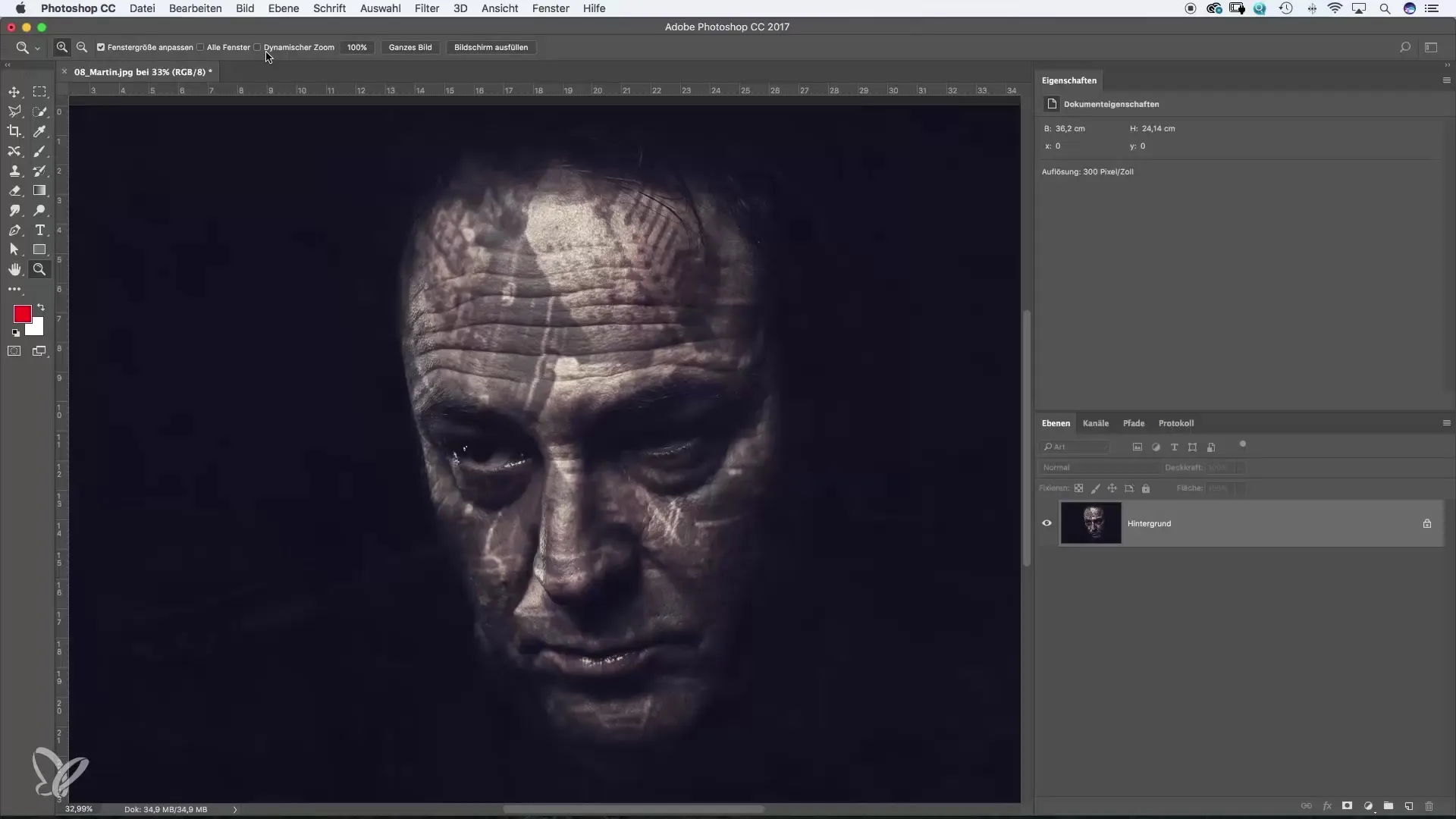
Kolejną często pomijaną funkcją jest obracanie obszaru roboczego. Gdy naciśniesz klawisz R, możesz obrócić obraz, aby dotrzeć do trudno dostępnych miejsc. Obrót zmienia tylko widok, nie sam obraz, dzięki czemu możesz pracować pod różnymi kątami, nie zmieniając rzeczywistej zawartości obrazu.
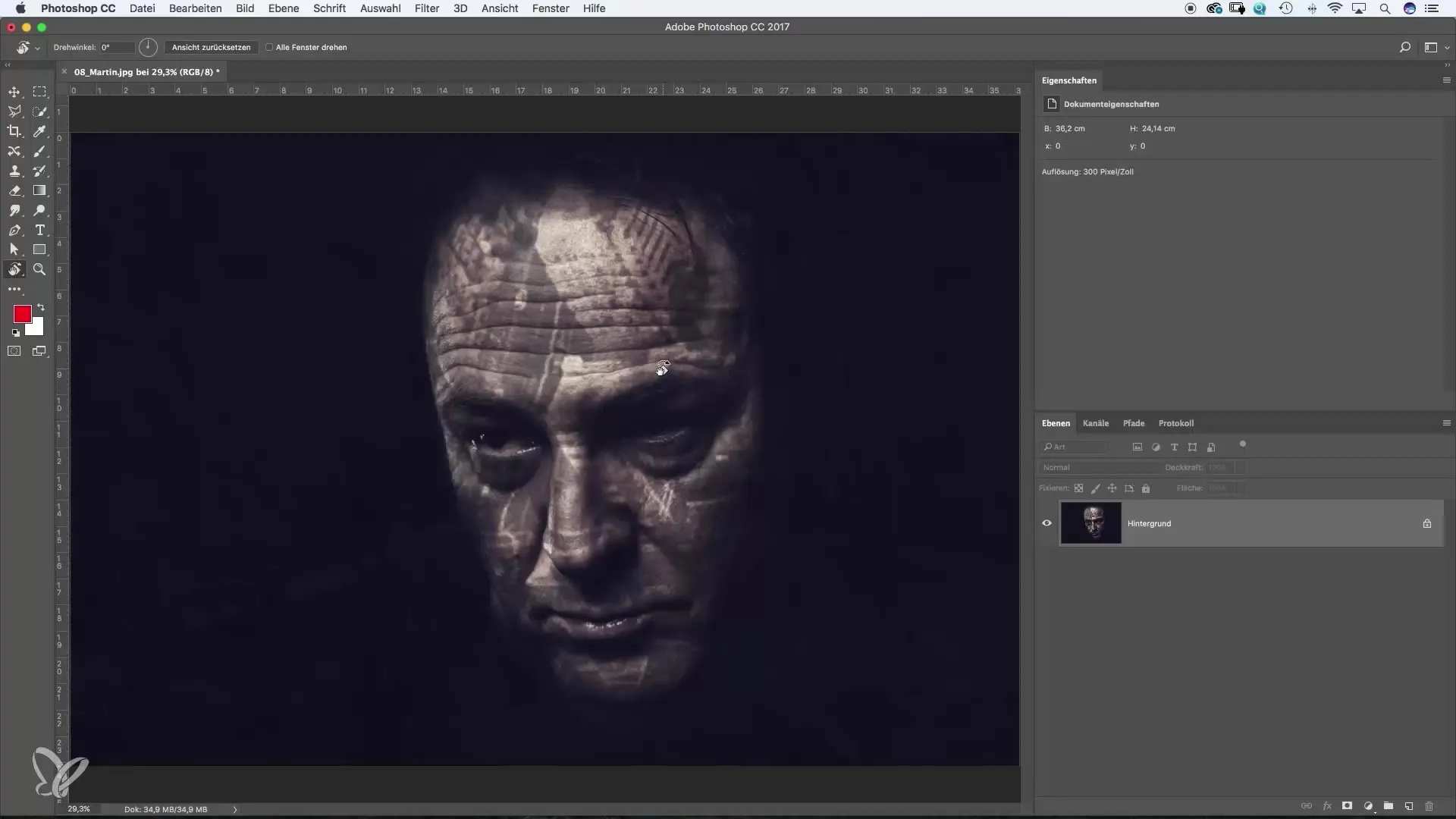
Te wskazówki dotyczące nawigacji i możliwości dostosowania na obszarze roboczym bardzo ci pomogą, gdy intensywnie pracujesz z edycją zdjęć. Warto regularnie ćwiczyć te funkcje, aby były szybko dostępne w konkretnych sytuacjach. Dzięki tym umiejętnościom znacznie poprawisz kontrolę nad swoimi projektami.
Podsumowanie – wskazówki dotyczące efektywnego korzystania z obszaru roboczego w Photoshopie
Wymienione powyżej punkty stanowią podstawę efektywnego korzystania z obszaru roboczego w Photoshopie. Możesz dostosować wyświetlanie i korzystać z różnych narzędzi, aby w pełni wyrazić swoją kreatywność. Eksperymentuj z ustawieniami i znajdź kombinacje, które najlepiej odpowiadają twojemu stylowi pracy.
Najczęściej zadawane pytania
Jak zmienić kolor tła obszaru roboczego?Kliknij prawym przyciskiem myszy na obszarze roboczym i wybierz kolor z menu.
Jak mogę przesuwać obraz na obszarze roboczym?Wybierz narzędzie rączki i kliknij ponownie na obszarze roboczym lub naciśnij spację, podczas korzystania z innego narzędzia.
Co robi klawisz F w Photoshopie?Klawisz F przełącza między różnymi trybami wyświetlania, aby optymalizować obszar roboczy.
Jak mogę powiększyć w Photoshopie?Użyj lupy lub przytrzymaj klawisz Alt, aby w razie potrzeby powiększyć lub pomniejszyć.
Czy mogę obrócić obszar roboczy?Tak, naciśnij klawisz R, aby obrócić obraz, nie zmieniając formatu obrazu.

